Një artikull se si të lidhni një kompjuter me një televizor duke përdorur lidhësit HDMI.
Përshkruhen rregullat për lidhjen e një televizori me një kompjuter dhe vendosjen e një karte video.
Dalja HDMI është një lidhës i veçantë që përdoret për të lidhur një kartë video me një monitor nëpërmjet një kablloje HDMI. Ndërfaqja HDMI është më e avancuar se "paraardhësi" i saj VGA. Nëpërmjet ndërfaqes HDMI, video transmetohet në cilësi shumë më të mirë.
Zgjedhja e një kabllo HDMI
I. Nëse televizori ka një dalje HDMI, blini një kabllo që do të lidhë folenë e televizorit dhe daljen Kompjuter HDMI.
Ju duhet të zgjidhni një kabllo HDMI 1.4b, HDMI 2.0 me cilësi të lartë me një gjerësi brezi që ju lejon të luani video 3D dhe Full HD me rezolucion 3840x2160.
Një kabllo HDMI 2.0 do të kërkohet për televizorët 4K; për të tjerët, HDMI 1.4 mund të jetë i përshtatshëm.
Pas lidhjes së televizorit me kompjuterin me kabllon e duhur, do të marrim figurën më cilësore të mundshme, përndryshe mund të shohim vetëm një ekran të zi të televizorit.
II. Nëse televizori juaj nuk ka dalje HDMI, do t'ju duhet të përdorni përshtatës.
Ekziston një përzgjedhje e gjerë e telave dhe përshtatësve me "priza" për ndërfaqe të ndryshme në shitje. Për të zgjedhur kabllon e duhur, duhet të dini prizën e dëshiruar të vendosur në panelin e televizorit. Shumica e televizorëve kanë të paktën 2 dalje: RCA (ose "tulipan" - instalime elektrike me 3 ngjyra, zakonisht të vendosura në panelin e përparmë) dhe standard S-Video (dalje "Rrumbullakët" me 4 ose 9 kunja, e vendosur në panelin e pasmë, zakonisht shërben për lidhjen e TV kabllor). Kablloja që zgjedhim duhet të ketë një ndërfaqe të mbështetur nga televizori - të ketë një lidhës që përputhet me lidhësin në televizor.
kanë 2 ose më shumë lidhës të ndryshëm dhe janë krijuar për të kombinuar kordona të ndërfaqeve të ndryshme. Vërtetë, cilësia e "fotografisë" vuan me një lidhje të tillë.
Por, në një mënyrë ose në një tjetër, nëse tashmë keni një kordon ose përshtatës, le të fillojmë të lidhemi.
Sekuenca
1. Lidhni kompjuterin dhe televizorin me një kabllo. Hapi i parë është të fikni kompjuterin dhe televizorin nga rrjeti.
Pastaj lidhim lidhësit HDMI të kompjuterit dhe televizorit me një kabllo:
— thjesht futni njërin skaj të kordonit në daljen HDMI të kartës video të kompjuterit;

(Figura 1)
- tjetra - në hyrjen HDMI të televizorit.

(Figura 2)
Nëse televizori juaj ka dalje të shumta HDMI, pastaj lidheni me atë që është më i përshtatshëm. Ne do të zgjedhim burimin e imazhit duke përdorur telekomandën e televizorit dhe butonin Burimi.
2. Ndizni të dyja pajisjet. Fillimisht ndezim televizorin.
Duke përdorur butonin Burimi në telekomandë, kaloni televizorin në modalitetin e jashtëm 1.
Një imazh dhe mbishkrimi "HDMI 1" do të shfaqet në ekran nëse lidhemi me hyrjen e parë HDMI.
Nëse e keni lidhur me hyrjen e dytë, atëherë shtypni përsëri butonin Burimi.
Ne e ndezim kompjuterin së dyti (është më i përshtatshëm).
Kur televizori është i ndezur, gjatë nisjes Ekrani i WINDOWS TV duhet të pulsojë pak - kjo tregon një lidhje të jashtme me të (prandaj, deri më tani gjithçka po shkon mirë).
Sinjali HDMI nuk merret nga antena, por nga karta video e kompjuterit e lidhur me televizorin përmes hyrjes HDMI.
3. Konfiguro kartën video. Në parim, nëse kjo nuk është hera e parë që kompjuteri lidhet me televizorin, ky hap nuk është i nevojshëm - karta video ndoshta është konfiguruar tashmë si parazgjedhje dhe imazhi tashmë do të jetë i dukshëm në televizor. Por, nëse kompjuteri lidhet me televizorin për herë të parë, karta video duhet ende të konfigurohet.
3.1. Shkoni te "Paneli i Kontrollit / Hardware dhe Tingulli / Paneli i Kontrollit NVIDIA" - këtu janë cilësimet për kartën video GeeForce.
3.2. Nëse karta jonë video është nga seria RADEON (ose ndonjë seri tjetër nga ATI), atëherë cilësimet e saj mund të gjenden në tabaka sipër orës dhe në panelin e kontrollit.
Gjithashtu, duke përdorur vetitë e kartës video, mund të vendosni rezolucionin e dëshiruar, madhësinë e desktopit (për shembull, ekranin e plotë), cilësimet e ekranit dhe korrigjimin e ngjyrave thjesht duke klikuar në skedat e nevojshme dhe duke zgjedhur parametrat e dëshiruar mbi to.
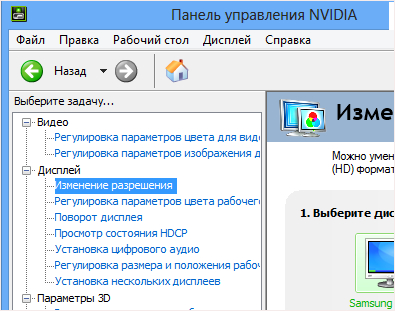
(Figura 3)
Zgjidhja e problemeve të lidhjes
Në komentin nr. 6, një mysafir i sajtit përshkroi një zgjidhje për problemin me zërin që nuk luhet përmes televizorit.

Nëse nuk ka zë, zgjidhni - instaloni audio dixhitale.
(Figura 4)
Dalja HDMI (Ndërfaqja multimediale me definicion të lartë) nevojitet për të transmetuar sinjalin dixhital të cilësisë më të lartë. Përdoret për transmetim video dhe audio. Pra, HDMI, si e konfiguroni atë? Së pari, një parathënie e vogël. Duhet thënë se pothuajse të gjithë kompjuterët personalë janë të pajisur me karta video me një dalje të tillë si HDMI; përveç kësaj, HDMI është mjaft e zakonshme edhe në ato modele laptopë që përdorin një kartë video standarde të integruar. Le të përpiqemi së pari të studiojmë aftësitë e përshtatësit tuaj të videos. Nëse karta juaj video nuk ka dalje HDMI, mund të përdorni kanalin DVI ose VGA duke përdorur një përshtatës të veçantë, i quajtur gjithashtu lidhës DVI-HDMI. Një tipar i veçantë i përshtatësve të tillë është aftësia e tyre për të transmetuar një sinjal audio.
Si të konfiguroni një televizor përmes HDMI? Për të konfiguruar HDMI, do t'ju duhen udhëzime nga televizori me të cilin do të lidheni, ku do të shkruhen specifikimet. Sigurohuni që të siguroheni që hyrja HDMI të jetë projektuar për të pranuar audio. Për t'u lidhur me një televizor, ju nevojitet vetëm një kabllo HDMI-HDMI, njëra skaj i së cilës duhet të futet në kartën video të kompjuterit dhe skaji tjetër duhet të futet në lidhësin e televizorit. Nëse keni nevojë që monitori dhe televizori të punojnë në të njëjtën kohë, do t'ju duhet të aktivizoni një veçori të tillë si funksionimi sinkron i këtyre pajisjeve.
Funksionimi sinkron i pajisjeve
Për ta bërë këtë, do t'ju duhet të hapni menunë "Start" dhe të shkoni te "Paneli i Kontrollit" (mund të shkoni atje në çdo mënyrë të përshtatshme për ju). Më pas, do t'ju duhet të zgjidhni "Ekrani" dhe të shkoni te "Cilësimet e rezolucionit të ekranit". Në kutinë e dialogut që shfaqet, do t'ju duhet të aktivizoni një funksion të tillë si "Dublicate screen". Tani e tutje, kompjuteri do të transmetojë të njëjtën imazh në të gjitha pajisjet e lidhura me kartën video. Nëse keni nevojë që të dy ekranet të funksionojnë veçmas nga njëri-tjetri, do t'ju duhet të aktivizoni modalitetin "Extend screen". Në këtë rast, së pari do t'ju duhet të caktoni ekranin si pajisjen kryesore të kompjuterit.
Si të konfiguroni zërin përmes HDMI? Për të konfiguruar HDMI, do t'ju duhet të rregulloni sinjalin audio. Për të kryer këtë veprim, hapni "Paneli i Kontrollit" dhe klikoni në artikullin "Hardware and Sound". Pastaj duhet të zgjidhni "Menaxho pajisjet audio". Një kuti dialogu do të shfaqet në ekran, në të cilën do t'ju duhet skeda "Menaxho pajisjet audio". Epo, këtu do t'ju duhet "Dalja HDMI". Klikoni në ikonën e saj me butonin e majtë të miut dhe vendoseni në "Default".
Tani duhet të klikoni në butonin "Apliko" dhe të mbyllni kutinë e dialogut "Pajisjet e zërit". Më pas, si provë, do t'ju duhet të ekzekutoni një video dhe të siguroheni që dalja dhe kablloja HDMI funksionojnë siç duhet. Vlen të përmendet se nëse shkëputni kabllon hdmi, porta standarde e audios do të ndizet automatikisht. Si të vendosni një kabllo HDMI? Siç mund ta shihni, dalja HDMI është mjaft e lehtë për t'u konfiguruar dhe nuk keni nevojë për ndonjë njohuri të veçantë për ta bërë atë. Pothuajse harrova t'ju them se cili kabllo HDMI është më i mirë dhe cilin duhet të zgjidhni për përdorim të mëtejshëm afatgjatë të përditshëm.
Llojet e kabllove
Kabllot HDMI vijnë në dy lloje: me definicion të lartë dhe HDTV. Vlen gjithashtu të preket tema e gjatësisë së telit dhe të merret parasysh paraprakisht se gjatësia mund të ndryshojë nga 1 në 10 metra; por mos harroni se sa më i gjatë të jetë kablloja, aq më të mëdha janë gjasat që të ketë humbje sinjali. Në këtë drejtim, janë shfaqur disa prodhues që ofrojnë të ashtuquajturat kabllo HDMI "aktive" me teknologji të ndryshme që mund të përdoren për të transmetuar të dhëna në distanca shumë të gjata. Kur blini një kabllo, sigurohuni t'i kushtoni vëmendje telit, si dhe lidhësve të tij.
Prej kohësh kam dashur të shkruaj një artikull rishikues të detajuar se si të lidhni një kompjuter me një TV me një kabllo HDMI. Por të shkruaj për diçka që nuk e di dhe nuk e kam provuar, e konsideroj një mashtrim. Vendosa të prisja një mundësi dhe shpejt u shfaq.
Mamit i pëlqen të shikojë të gjitha llojet e filmave shkencorë të njohur në pritjen e videove në YouTube. Por në këtë rast, unë duhet t'i shkarkoj ato, pastaj t'i transferoj në një flash drive dhe ta lidh atë me televizorin. Ky proces kërkon shumë kohë, për të mos përmendur faktin se ka konsum agresiv. hard drive kompjuter.
Dhe pastaj vendosa që ishte më mirë të kurseja HDD, blini një kabllo HDMI dhe lidhni një nga televizorët tuaj, i cili nuk ka softuer Smart TV dhe një modul të integruar Wi-Fi, me kompjuterin tuaj. Gjithçka doli të ishte shumë më e thjeshtë nga sa përshkruhet në shumë faqe interneti kompjuterike.
Me siguri shumë prej jush kanë grumbulluar shumë filma të shkarkuar nga Interneti, të cilët janë shumë më të përshtatshëm për t'u parë në një ekran të madh TV. Dhe nëse kompjuteri është gjithashtu i lidhur me internetin, atëherë mund të shikoni çdo shfaqje televizive në internet, filma artistikë dhe dokumentarë dhe shfaqje me rrëshqitje shumëngjyrëshe.
Unë do të përshkruaj se si të lidhni një kompjuter me një TV me një kabllo HDMI në rregull. Ndoshta disa prej jush do ta kenë të dobishme këtë.
Lidhja e një televizori përmes një kabllo HDMI është më e lehtë për t'u konfiguruar dhe nuk kërkon një kabllo të veçantë për audio. Si video ashtu edhe audio transmetohen përmes një kablloje, gjë që është shumë fitimprurëse dhe e përshtatshme.
Unë do të tregoj dhe tregoj duke përdorur shembullin e TV SAMSUNG UE32F4000 aw me diagonale 50 inç, jo krejt e re, por as e vjeter.
Do të na duhen:
- kabllo hdmi
- TV me lidhës HDMI
- kartë video me lidhës HDMI dhe DVI
Më duhej të blija 10 metra kabllo HDMI, dhe më kushtoi një mijë e gjysmë rubla. Por në krahasim me blerjen e re e vështirë disk, kjo është e pakuptimtë.

Ne vendosim një kabllo HDMI nga kompjuteri në televizor dhe e lidhim atë. Kam dy lidhës HDMI në televizorin tim.

Udhëzimet për televizorin thonë se duhet të lidhni dekoderin, luajtësin VD dhe PC-në me lidhësin HDMI 2, që në rastin tim është në krye.
Lidheni kabllon me kompjuterin dhe televizorin vetëm kur pajisjet janë të fikura, përndryshe do të dështojë.
Ne lidhim skajin e dytë të kabllit me lidhësin HDMI të kartës video.
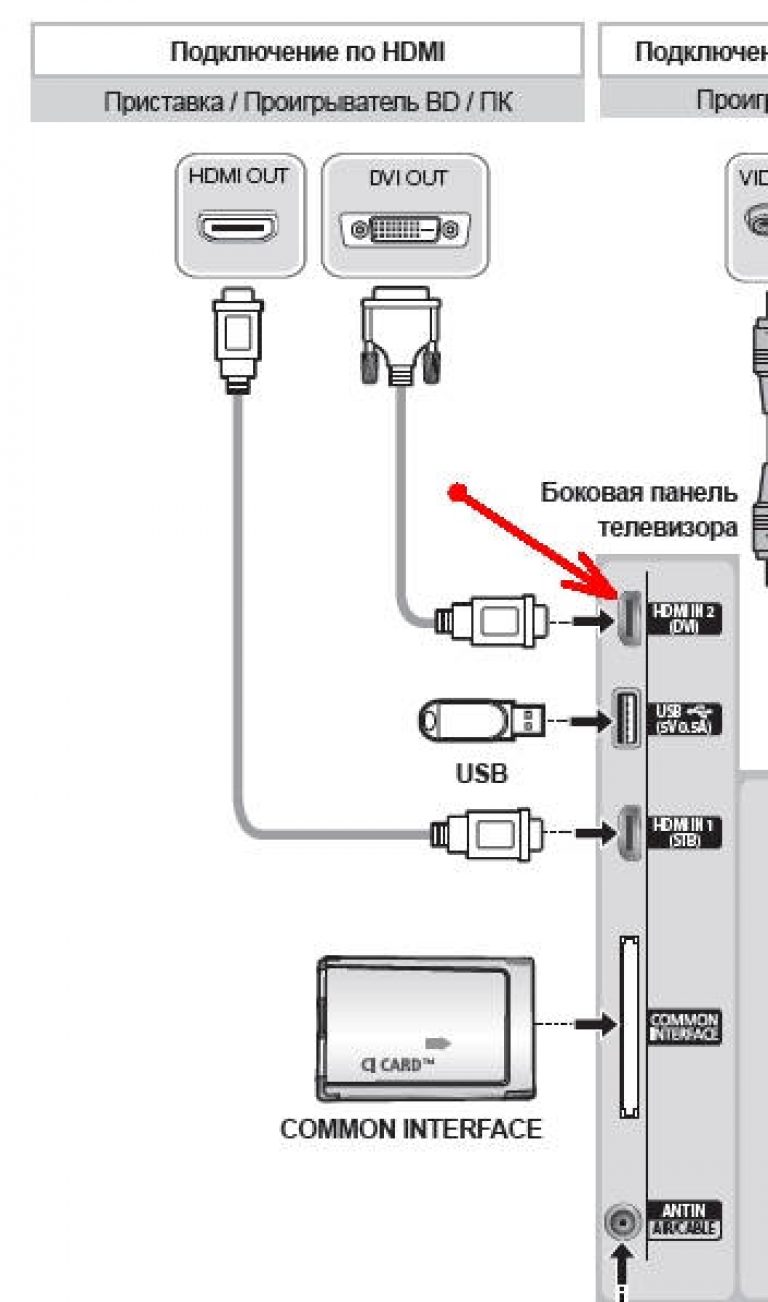 Fig.4 Lidhës HDMI në një kartë video diskrete
Fig.4 Lidhës HDMI në një kartë video diskrete
Ja një digresion i vogël
Meqenëse punoj vazhdimisht në një kompjuter dhe nuk është shumë i fuqishëm, lidhja e një televizori me të nuk këshillohet. Përndryshe, do të më duhet të ndaloj së punuari dhe të shikoj të njëjtën gjë në monitor si në televizor.
Nëse kompjuteri im do të ishte më i fuqishëm, mund ta konfiguroja me dy monitorë të ndryshëm, njëri prej të cilëve do të ishte TV dhe shfaqja e filmave, dhe në të dytin mund të bëja punën time. Për këtë është më mirë të keni dy karta video.
Por meqenëse kam një kompjuter tjetër, e bëra atë një televizor të pavarur. Prandaj, përshkrimi më poshtë do të ketë të bëjë me një procesor të veçantë që mund të funksionojë pa monitor.
Për të konfiguruar lidhjen e televizorit, na duhet çdo monitor që funksionon. Pasi ta konfiguroni, mund ta fikni dhe ta hiqni nëse e përdorni këtë kompjuter vetëm për televizorin tuaj.
Lidhni kabllon nga monitori me lidhësin e kartës video DVI. Kur lidhet me lidhësin VGA monitori nuk do të funksionojë. 

 Fig.5 Lidhës të integruar të kartës video në pjesën e pasme të kompjuterit
Fig.5 Lidhës të integruar të kartës video në pjesën e pasme të kompjuterit
Nëse kablloja nga monitori ka një lidhës VGA, atëherë do t'ju duhet një përshtatës VGA-DVI. Zakonisht vijnë me monitor.

Lidhës DVI dhe VGA (blu)
Tani mund të ndizni kompjuterin dhe televizorin.
Shtypni butonin në telekomandën e televizorit Burimi(Shikoni dhe zgjidhni burimet e disponueshme të videos)
 Në menynë e televizorit që hapet, përdorni butonat e navigimit për të zgjedhur burimin HDMI 2DVI(meqenëse kablloja HDMI është e lidhur me këtë lidhës) dhe shtypni butonin e telekomandës «
hyr"
Në menynë e televizorit që hapet, përdorni butonat e navigimit për të zgjedhur burimin HDMI 2DVI(meqenëse kablloja HDMI është e lidhur me këtë lidhës) dhe shtypni butonin e telekomandës «
hyr"
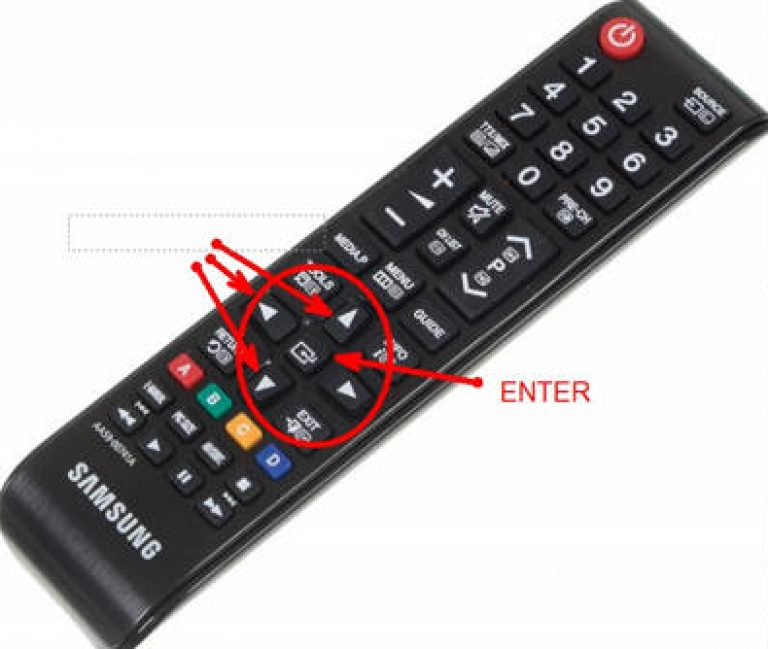 Do të shfaqet një mesazh që thotë se burimi nuk është gjetur ose diçka e tillë. Kjo është normale dhe nuk ka nevojë për panik.
Do të shfaqet një mesazh që thotë se burimi nuk është gjetur ose diçka e tillë. Kjo është normale dhe nuk ka nevojë për panik.
Tani le të shkojmë te cilësimet e kompjuterit.
Në kompjuterin tim (kam instaluar Windows 7) kliko klikoni me të djathtën miun në desktop dhe zgjidhni " Rezolucioni i ekranit».
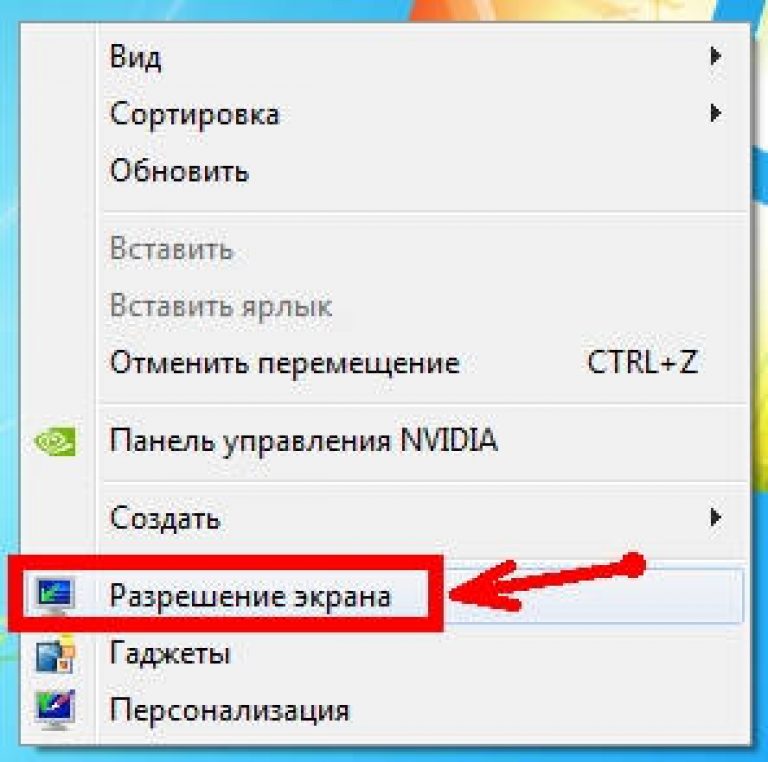 Në dritaren që hapet " Cilësimet e ekranit"Shtyp butonin " Përcaktoni" Nëse kompjuteri nuk e zbulon televizorin tuaj, atëherë kontrolloni burimin e lidhjes (butonin në telekomandën e televizorit Burimi). Zgjodha lidhësin e gabuar në fillim HDMI.
Në dritaren që hapet " Cilësimet e ekranit"Shtyp butonin " Përcaktoni" Nëse kompjuteri nuk e zbulon televizorin tuaj, atëherë kontrolloni burimin e lidhjes (butonin në telekomandën e televizorit Burimi). Zgjodha lidhësin e gabuar në fillim HDMI.
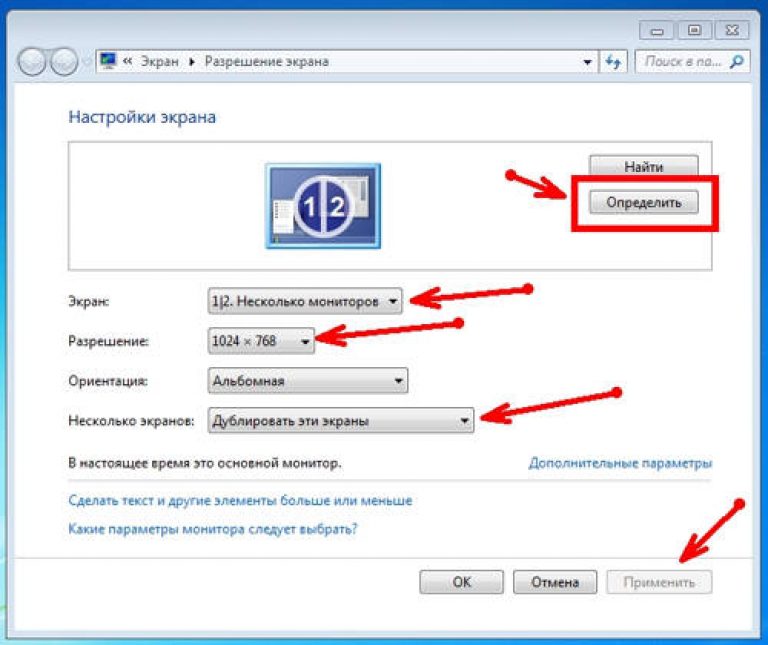 Sapo në fushë " Ekrani"Do të shfaqet emri i televizorit, pastaj mund të konfiguroni më tej.
Sapo në fushë " Ekrani"Do të shfaqet emri i televizorit, pastaj mund të konfiguroni më tej.
Vendosni televizorin tuaj në rezolucionin e duhur të ekranit. Zakonisht vetë kompjuteri ofron zgjidhjen e duhur, ndaj mos u mundoni shumë.
në cilësimet " Ekrane të shumta» instaloni » Dubliko këto ekrane" Televizori duhet të shfaqë të njëjtën pamje si kompjuteri.
Tani ju duhet të konfiguroni tingullin.
Klikoni me të djathtën në ikonën e cilësimeve të zërit në tabaka e sistemit dhe zgjidhni " Pajisjet e riprodhimit».

Në dritaren e pajisjeve të disponueshme të riprodhimit audio që shfaqet, zgjidhni televizorin dhe klikoni butonin më poshtë E paracaktuar", dhe më pas butoni" Aplikoni».
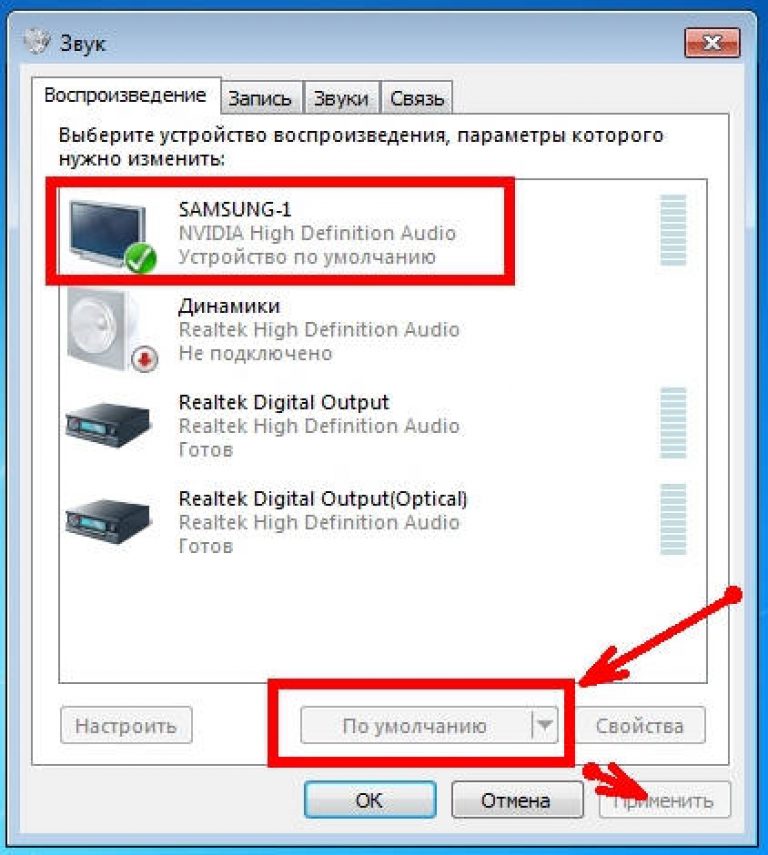
Unë kam edhe një monitor SAMSUNG dhe një TV, kështu që programi shkruan SAMSUNG-1.
Të gjitha. Tani mund të kënaqeni duke parë serialin tuaj të preferuar në TV. Nëse dëshironi të shikoni Shfaqje televizive, më pas shtypni butonin Burimi në telekomandë dhe zgjidhni TV si burim.
Nga rruga, nëse keni edhe dy kompjuterë, dhe ata janë , atëherë kompjuteri përmes të cilit filmat do të shfaqen në ekranin e televizorit mund të kontrollohet duke përdorur programe speciale përmes kompjuterit tuaj të punës. Në këtë rast, nuk do t'ju duhet të lidhni një monitor me kompjuterin e parë.
Nëse jeni të interesuar për këtë temë, shkruani për të në komente, dhe unë do të shkruaj një artikull dhe do të bëj një video për të.
Unë nuk e lidh monitorin, por drejtoj njësi të sistemit dhe bëni të gjitha cilësimet drejtpërdrejt në televizor duke përdorur miun me valë dhe tastierë.
Para së gjithash duhet thënë se Të gjitha kartat moderne video janë të pajisura me këtë dalje. kompjuterët personalë Përveç kësaj, HDMI mund të gjendet në laptopë, madje edhe në ato modele që përdorin një kartë video të integruar.
Për të filluar, rekomandohet eksploroni aftësitë e përshtatësit tuaj të videos. Nëse karta juaj video nuk ka dalje HDMI, mund të përdorni kanalin DVI duke përdorur një përshtatës special, i quajtur gjithashtu Lidhës DVI-HDMI. Një tipar i përshtatësve të tillë është aftësia për të transmetuar një sinjal audio.
Për të konfiguruar HDMI, do t'ju duhet të studioni specifikimet teknike të televizorit me të cilin po lidheni. Duhet patjetër të siguroheni që Hyrja HDMI është për marrjen e sinjalit audio. Për t'u lidhur ju duhet vetëm Kabllo HDMI-HDMI, një fund i të cilit futet në kartën video të kompjuterit dhe tjetri në lidhësin e televizorit.
Nëse dëshironi që televizori dhe monitori të funksionojnë njëkohësisht, duhet të vendosni opsionin që këto pajisje të funksionojnë në mënyrë sinkrone. Për ta bërë këtë, duhet të hapni menunë "Fillimi" dhe futeni "Paneli i kontrollit". Tjetra ju duhet të zgjidhni "ekrani" dhe klikoni mbi artikullin "Cilësimet e rezolucionit të ekranit".
Në kutinë e dialogut që shfaqet, duhet të aktivizoni funksionin "Ekrani i kopjuar". Tani kompjuteri do të transmetojë të njëjtin imazh në të gjitha pajisjet. Nëse keni nevojë që të dy ekranet të funksionojnë të pavarur nga njëri-tjetri, duhet të aktivizoni "Zgjero ekranin". Në këtë rast, së pari do t'ju duhet të caktoni ekranin e kompjuterit si pajisjen kryesore.
Për të konfiguruar HDMI, ju duhet gjithashtu rregulloni transmetimin e sinjalit të zërit. Për ta bërë këtë ju duhet të hapni "Paneli i kontrollit" dhe zgjidhni artikullin "Pajisjet dhe zëri". Tjetra ju duhet të klikoni mbi. Një kuti dialogu do të shfaqet në ekran në të cilën duhet të shkoni te skeda "Menaxho pajisjet audio". Këtu ju duhet të vini re pajisjet Dalja HDMI duke klikuar në ikonën e saj me butonin e majtë të miut dhe më pas duke klikuar mbi butonin "E parazgjedhur".
Tjetra ju duhet të klikoni në butonin "Apliko" dhe mbyllni kutinë e dialogut. Tani, si provë, mund të ekzekutoni një video dhe të siguroheni që dalja HDMI po funksionon siç duhet. Vlen të përmendet se kur shkëputni kabllon nga porti, porta standarde e audios do të ndizet automatikisht.
Siç mund ta shihni, konfigurimi i daljes HDMI është mjaft i thjeshtë dhe nuk kërkon ndonjë njohuri të veçantë. Së fundi, ia vlen të flasim si të zgjidhni kabllon e duhur HDMI.
Ekzistojnë dy lloje të kabllove të tilla: për të mbështetur definicion të lartë si dhe për të mbështetur rezolucionin HDTV. Sa i përket gjatësisë së telave, ajo mund të ndryshojë nga 1 në 10 metra. Sidoqoftë, duhet të mbahet mend se sa më i gjatë të jetë kablloja, aq më e madhe është gjasat e humbjes së sinjalit. Prandaj, disa prodhues ofrojnë të ashtuquajturat kabllot HDMI aktive, të cilat përdorin teknologji të ndryshme për të transmetuar të dhëna në distanca të gjata. Kur blini një kabllo, sigurohuni t'i kushtoni vëmendje jo vetëm cilësisë së telit, por edhe lidhësve.
Nëse vendosni të lidhni televizorin tuaj me një kompjuter ose laptop në Windows 10, tani do t'ju tregoj dhe do t'ju tregoj se si ta bëni këtë. Ne do të lidhemi në dy mënyra: me valë Rrjetet Wi-Fi, dhe duke përdorur një kabllo HDMI. Nën lidhjen Wi-Fi do të hyj në lidhje nëpërmjet Ruter Wi-Fi, dhe vendosjen e teknologjisë DLNA. Kur përdorni një kompjuter, mund të shikoni filma, foto dhe të dëgjoni muzikë në TV. Epo, lidhja duke përdorur një kabllo HDMI është një lidhje e zakonshme HDMI :) Me këtë lidhje, televizorin do ta kemi si monitor në Windows 10.
Sinqerisht, nuk ka shumë ndryshim nëse keni Windows 7 ose Windows 10. Lidhja me televizorin nëpërmjet HDMI dhe Wi-Fi praktikisht nuk është e ndryshme. Por le të shohim shembullin e një laptopi me Windows të instaluar 10. Mendoj se ky artikull do të jetë i rëndësishëm dhe i dobishëm për një kohë të gjatë.
Ne e lidhim televizorin me laptopin (Windows 10) përmes Wi-Fi. Konfigurimi i DLNA
Ne nuk do të shqyrtojmë konfigurimin e teknologjisë Wi-Fi Direct (kur mund të lidhni një televizor me një laptop pa një ruter, me valë) Dhe (jo të gjitha pajisjet e mbështesin këtë teknologji). Këto janë tema për artikuj të veçantë.
Nëse dëshironi të lidhni televizorin me kompjuterin tuaj nëpërmjet rrjeti pa tel, atëherë kjo mund të bëhet si më poshtë:
- Lidheni televizorin me të njëjtin rrjet. Këtu janë udhëzimet për , dhe udhëzimet për .
Gjëja kryesore është që laptopi dhe TV janë të lidhur me të njëjtin ruter. Nga rruga, jo domosdoshmërisht përmes Wi-Fi. Njëra nga pajisjet (ose edhe të dyja) mund të lidhet me ruterin nëpërmjet kabllit.
Pasi të keni lidhur gjithçka, mund të vazhdoni me konfigurimin e një serveri DLNA në kompjuterin tuaj. Duke ekzekutuar serverin në kompjuterin tuaj, mund të shikoni filma në televizorin tuaj. Ju lutemi vini re se në televizor, duke përdorur këtë metodë, desktopi nuk do të shfaqet. Do të keni mundësi vetëm të shikoni skedarë të caktuar. Ne kemi tre artikuj për vendosjen e një serveri DLNA:
- – në këtë artikull ne filluam serverin pa programet e palëve të treta, duke përdorur mjete standarde në Windows 10.
Përkundër faktit se ato janë shkruar duke përdorur Windows 7 si shembull, vendosja e një serveri DLNA në Windows 10 do të vazhdojë saktësisht në të njëjtën mënyrë. Kontrollova që serveri DLNA që funksionon në një laptop me Windows 10 të instaluar shfaqet në televizor pa asnjë problem.
Kam udhëzime nga lidhjet e mësipërme për TV LG dhe Philips. Por një server i nisur duke përdorur metodat e përshkruara më sipër do të funksionojë pa probleme në televizorët e tjerë: Samsung, Sony, Toshiba, etj. Konfiguro DLNA duke përdorur programin "Home Media Server (UPnP, DLNA, HTTP)". (siç bëra në artikullin për Philips TV). Mund të quhet universal.
ME lidhje me valë Mendoj se e kuptuam. Le të kalojmë te telat.
Lidhja përmes HDMI në Windows 10
Ne marrim një kabllo të rregullt HDMI. Ne lidhim njërën skaj të kabllit me televizorin në lidhësin HDMI. Mund të ketë disa prej tyre, lidheni me cilindo.
Ne lidhim skajin e dytë të kabllit me një laptop ose kompjuter desktop.

Nëse fotografia nga kompjuteri nuk shfaqet në televizor, atëherë ka shumë të ngjarë që ju duhet të zgjidhni burimin e sinjalit në televizor. Duhet të ketë një buton të veçantë në telekomandë. Në mënyrë tipike, nënshkruhet INPUT, ose SOURCES. Klikoni mbi të dhe zgjidhni lidhësin HDMI me të cilin lidhëm kabllon si burim.
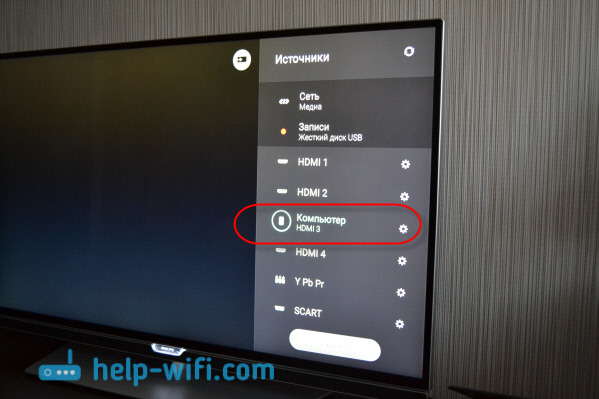
Një imazh duhet të shfaqet në televizor.

Në Windows 10, ju mund të kontrolloni ekranin e dytë. Në rastin tonë, ky është një TV. Në dhjetëshen e parë kjo quhet "Projeksion". Për të thirrur këtë meny, thjesht shtypni kombinimin e tastit Win + P. Një menu do të shfaqet në të djathtë ku mund të zgjidhni një nga 4 opsionet.
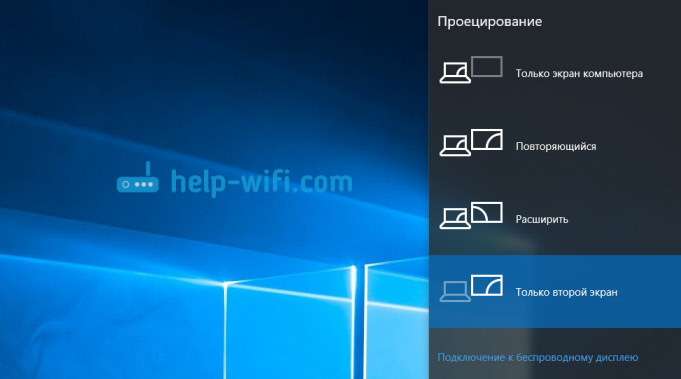
Mund, për shembull, ta shfaqni imazhin vetëm në një televizor.
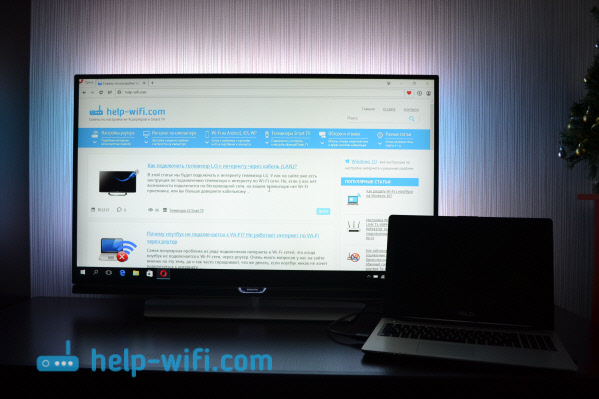
Këto janë të gjitha cilësimet.
Nëse tingulli në televizor nuk funksionon kur lidhet me Windows 10 nëpërmjet HDMI
Është e mundur që pas lidhjes së televizorit me kompjuterin, tingulli të mos luhet nga altoparlantët e televizorit, por nga altoparlantët e laptopit ose altoparlantët e lidhur. Kjo mund të rregullohet lehtësisht.
Klikoni me të djathtën në ikonën e kontrollit të volumit në shiritin e njoftimeve dhe zgjidhni Pajisjet e riprodhimit.
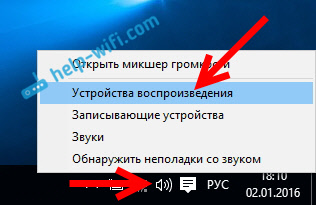
TV juaj duhet të jetë në listë atje. Klikoni me të djathtën mbi të dhe zgjidhni Përdorni si parazgjedhje.
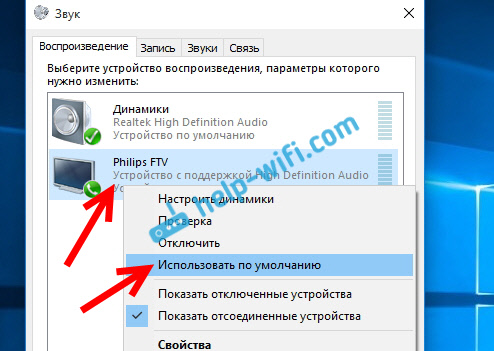
Audioja tani do të vijë nga altoparlantët e televizorit.
